win8系统网络受限解决方法大全
分类:windows8教程 发布时间:2023-09-14 12:11:19
网络受限是很多Win8系统用户常遇到的问题,本文将介绍一些解决方法,帮助用户解决网络受限的困扰。

操作系统版本:Windows 8
品牌型号:各种品牌型号的电脑
软件版本:各种版本的Win8系统
一、检查网络连接
1、确保网络连接正常,检查网络线缆是否插好,无线网络是否连接成功。
2、重启路由器或调整路由器设置,确保网络信号稳定。
二、更改网络适配器设置
1、打开控制面板,点击“网络和共享中心”,选择“更改适配器设置”。
2、右键点击网络适配器,选择“属性”,在“网络”选项卡中,找到“Internet 协议版本 4(TCP/IPv4)”,点击“属性”。
3、选择“自动获取IP地址”和“自动获取DNS服务器地址”,点击“确定”。
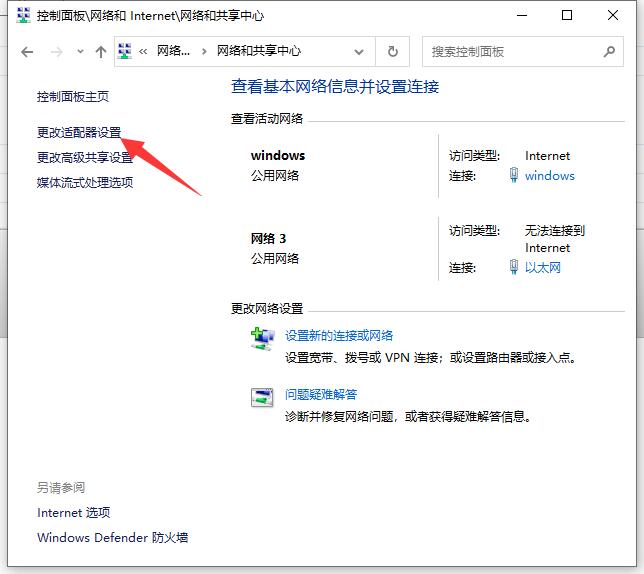
三、禁用防火墙和杀毒软件
1、防火墙和杀毒软件可能会阻止网络连接,可以尝试禁用它们。
2、打开控制面板,点击“系统和安全”,选择“Windows Defender 防火墙”,点击“关闭 Windows Defender 防火墙”。
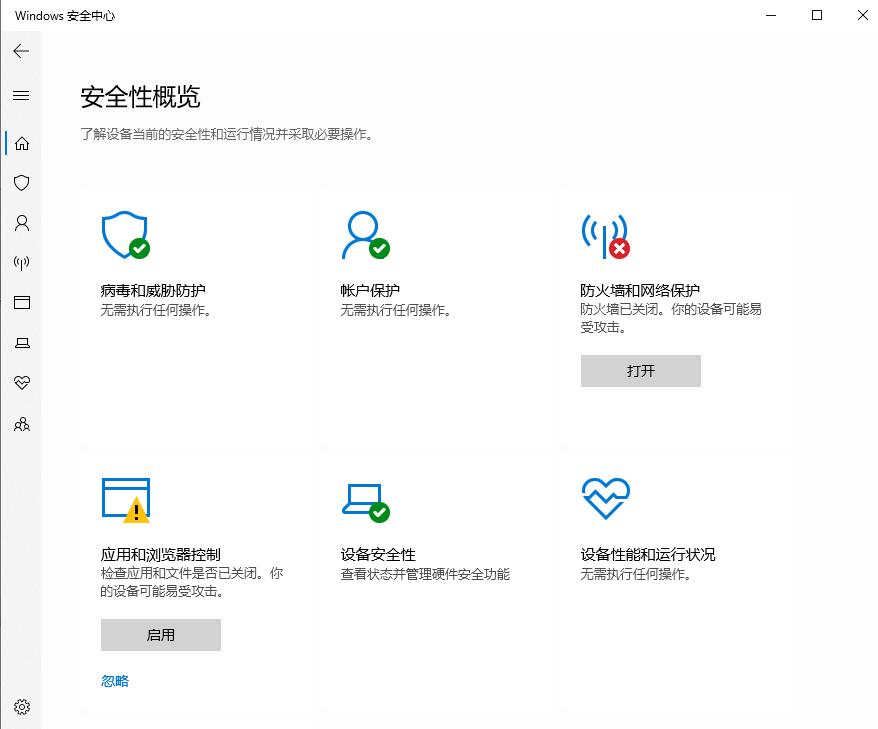
四、重置网络设置
1、打开命令提示符,输入“netsh winsock reset”,按回车键执行。
2、重启电脑,重新连接网络,查看是否解决问题。
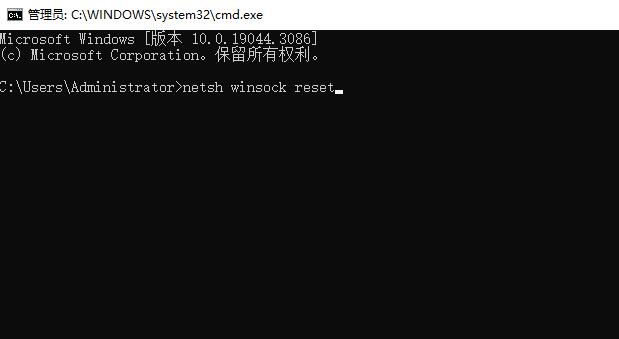
五、更新驱动程序
1、打开设备管理器,找到网络适配器,右键点击选择“更新驱动程序”。
2、选择自动搜索更新的驱动程序,等待更新完成。

六、使用网络故障排除工具
1、打开控制面板,点击“网络和共享中心”,选择“故障排除”。
2、选择“网络适配器”,点击“下一步”进行故障排除。
七、重置路由器
1、找到路由器背面的重置按钮,使用尖锐物品长按重置按钮约10秒钟。
2、等待路由器重启,重新连接网络。

结论:通过以上方法,可以解决Win8系统网络受限的问题。如果问题仍然存在,建议联系网络服务提供商或专业技术人员进行进一步的排查和解决。更多好用的windows系统使用技巧或者常见问题解决教程,我们还可以在“系统之家官网”内查看。






 立即下载
立即下载







 魔法猪一健重装系统win10
魔法猪一健重装系统win10
 装机吧重装系统win10
装机吧重装系统win10
 系统之家一键重装
系统之家一键重装
 小白重装win10
小白重装win10
 杜特门窗管家 v1.2.31 官方版 - 专业的门窗管理工具,提升您的家居安全
杜特门窗管家 v1.2.31 官方版 - 专业的门窗管理工具,提升您的家居安全 免费下载DreamPlan(房屋设计软件) v6.80,打造梦想家园
免费下载DreamPlan(房屋设计软件) v6.80,打造梦想家园 全新升级!门窗天使 v2021官方版,保护您的家居安全
全新升级!门窗天使 v2021官方版,保护您的家居安全 创想3D家居设计 v2.0.0全新升级版,打造您的梦想家居
创想3D家居设计 v2.0.0全新升级版,打造您的梦想家居 全新升级!三维家3D云设计软件v2.2.0,打造您的梦想家园!
全新升级!三维家3D云设计软件v2.2.0,打造您的梦想家园! 全新升级!Sweet Home 3D官方版v7.0.2,打造梦想家园的室内装潢设计软件
全新升级!Sweet Home 3D官方版v7.0.2,打造梦想家园的室内装潢设计软件 优化后的标题
优化后的标题 最新版躺平设
最新版躺平设 每平每屋设计
每平每屋设计 [pCon planne
[pCon planne Ehome室内设
Ehome室内设 家居设计软件
家居设计软件 微信公众号
微信公众号

 抖音号
抖音号

 联系我们
联系我们
 常见问题
常见问题



